Outlook csoportok lehetővé teszik, hogy barátaival, családtagjaival vagy munkatársaival közösen dolgozzon: üzeneteket küldhet a csoportnak; fájlok megosztása; és eseményeket ütemezzen egy csoportnaptárban.
A Outlook.com vagy Webes Outlook létrehozott csoportok a Windows Outlookban, a macOS outlookban vagy az Outlook mobilappban is megtekinthetők.
Outlook csoport létrehozása
-
Jelentkezzen be Outlook.com vagy Webes Outlook.
-
Bontsa ki a bal oldali ablaktáblát a mappalista megtekintéséhez.
-
A Csoportok területen válassza az Új csoport lehetőséget.
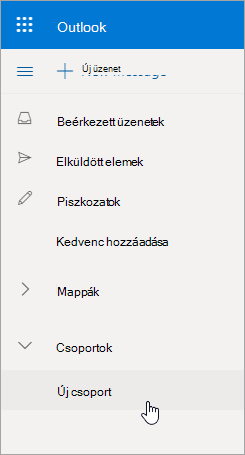
-
Adja meg a csoport nevét és leírását, majd válassza a Létrehozás lehetőséget.
Megjegyzések:
-
Ha létrehoz egy családi csoportot, a rendszer automatikusan létrehoz egy csoportot Outlook.com. A családi csoportokkal kapcsolatos további információkért lásd: family.microsoft.com.
-
Ha nem látja az Új csoport lehetőséget, előfordulhat, hogy az informatikai részleg nem engedélyezte a csoportok használatát a szervezet számára. Forduljon hozzájuk segítségért.
Tagok hozzáadása Outlook csoporthoz
A rendszer kérni fogja, hogy adjon hozzá tagokat, amikor először hoz létre egy csoportot, de később is hozzáadhatja őket.
Amikor megadta a hozzáadni kívánt személyek nevét vagy e-mail-címét, válassza a Hozzáadás lehetőséget. Ha nem áll készen arra, hogy személyeket vegyen fel a csoportba, válassza a Most nem lehetőséget.
További tagok hozzáadása egy Outlook csoporthoz
-
A bal oldali panel Csoportok területén válassza ki azt a csoportot, amelybe másokat szeretne meghívni.
-
A Csoport neve alatt jelölje ki a tagok számát megjelenítő szöveget.
-
Válassza a Tagok hozzáadása lehetőséget.
Megjegyzés: A Outlook.com egy csoportja legfeljebb 50 tagot tartalmazhat, és minden hozzáadott tag kap egy üdvözlő e-mailt a csoport adataival, valamint hasznos hivatkozásokat a csoport eléréséhez (vagy elhagyásához).
Tag csoporttulajdonossá tétele
Érdemes legalább két csoporttulajdonossal rendelkezni arra az esetre, ha valamelyikük egy bizonyos ponton kilép a csoportból.
Megjegyzés: A csoport tulajdonosának rendelkeznie kell egy Microsoft-tartomány e-mail-címmel, például hotmail.com, live.com, outlook.com. További információ az Outlook-csoport tagjairól és tulajdonosairól.
-
A tulajdonossá tenni kívánt személy mellett válassza a Tag elem melletti nyilat.
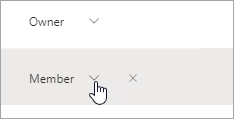
-
A legördülő menüben válassza a Tulajdonos lehetőséget.
Tagok eltávolítása Outlook csoportból
-
Jelölje ki a csoportot a bal oldali ablaktábla Csoportok területén.
-
A Csoport neve alatt jelölje ki a tagok számát megjelenítő szöveget.
-
Az eltávolítani kívánt személy mellett válassza

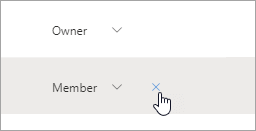
-
Az Igen gombot választva erősítse meg a műveletet.
Lásd még
Továbbra is segítségre van szüksége?
|
|
Ha támogatást szeretne kapni az Outlook.com webhelyen, kattintson ide, vagy válassza a(z) Súgó lehetőséget a menüsávon, és adja meg a kérdést. Ha az önsegítővel nem tudja megoldani a problémát, görgessen le a Továbbra is segítségre van szüksége? kérdéshez, és válassza az Igen választ. Ha kapcsolatba szeretne lépni velünk Outlook.com webhelyen, be kell jelentkeznie. Ha nem tud bejelentkezni, kattintson ide. |
|
|
|
Ha a Microsoft-fiókjával vagy -előfizetéseivel kapcsolatos segítségre van szüksége, keresse fel a Fiókkal és a számlázással kapcsolatos súgó webhelyét. |
|
|
|
Ha segítségre van szüksége a Microsoft-termékek és -szolgáltatások hibaelhárításához, adja meg a problémát itt. |
|
|
|
Kérdéseket tehet fel, követheti a beszélgetéseket, és megoszthatja tudását az Outlook.com-közösség webhelyen. |











